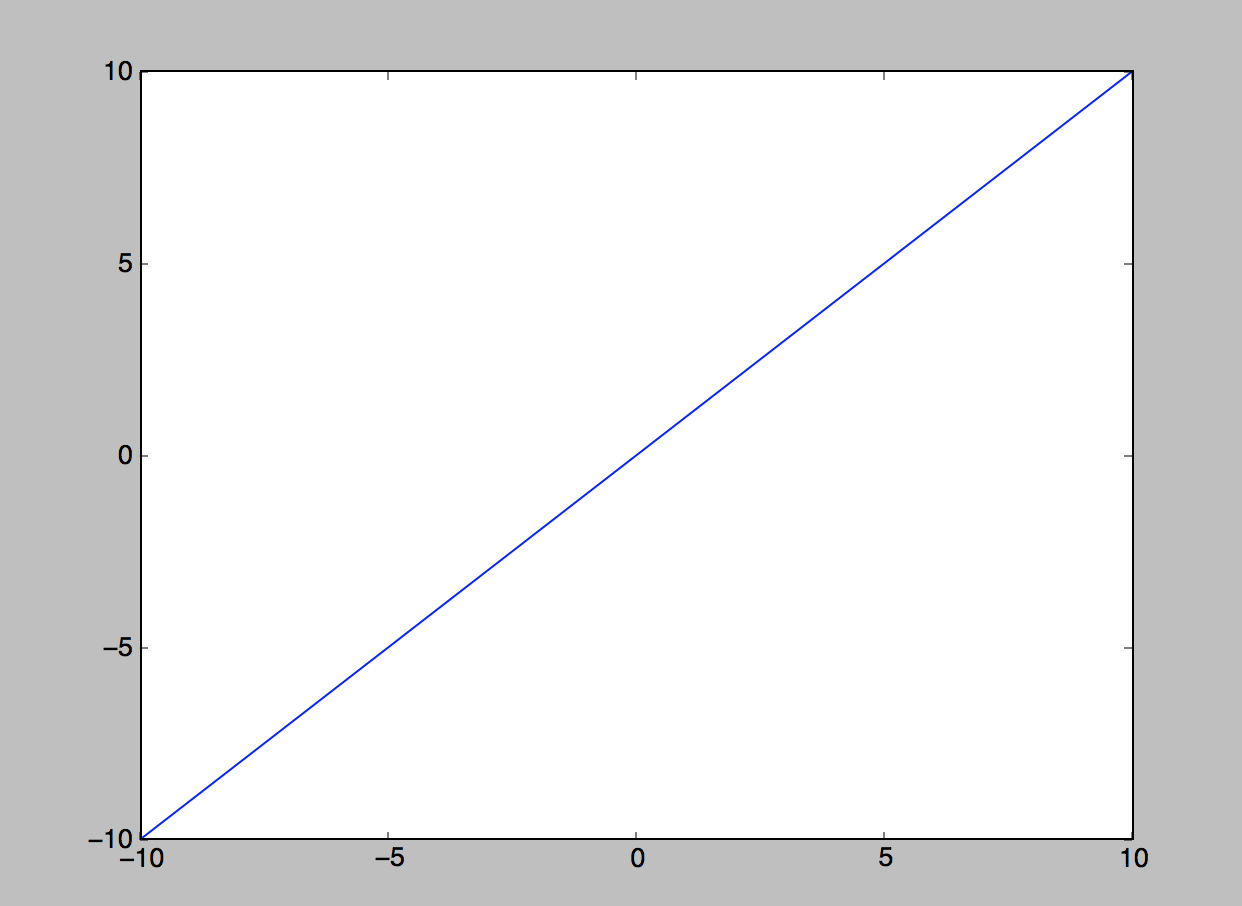皆様ごきげんよう。Goodfindエンジニア事務局です。
Macユーザ向けにPythonセミナー用の事前準備をまとめました。
Pythonのインストール確認
MacではデフォルトでPythonがインストールされております
- ターミナルを起動
- ターミナルに python と入力し(Python 2.7.X...) と表示されることを確認
- exit() と入力し、pythonを終了する
Xcodeをインストール
(既にインストール済みの方はスキップしてください)
インストールしていない方はこちらを参照して、インストールまで行う。
http://techacademy.jp/magazine/1409
今回はiOSアプリを作成するわけではないので、インストールだけ行う。
「プロジェクトの作成」以降は行わない。
Command Line Tools for Xcodeのインストール
(既にインストール済みの方はスキップしてください)
http://qiita.com/xtetsuji/items/f373cb10412c68d046a1
HomeBrewをインストールしていない人はインストール
(既にインストール済みの方はスキップしてください)
brew -v
でHomeBrewのバージョンが表示されればスキップしてOK
http://qiita.com/tokimari/items/c68203f26ab8a903b6f7
を参照してインストールを行う
matplotlibをインストールする
ターミナル上で以下を実行する
brew install freetype
sudo ln -s /usr/local/include/freetype2 /usr/include/freetype
sudo easy_install pip
sudo pip install matplotlib
matplotlibのインストールまで完了すればOK
確認
新規ファイルgraph_example.py をテキストエディタで開き、内容を以下のようにする
from numpy import *
import pylab as plt
x = linspace(-10, 10, 100)
y = x
plt.plot(x,y)
plt.show()
ターミナルから作成したgraph_example.pyを置いたフォルダへ移動し、
python graph_example.py を実行する。
グラフが表示されればOKです。